Cara Berbagi Layar di Mac
Yang Perlu Diketahui
- Pergi ke Preferensi Sistem > Membagikan > Berbagi layar untuk mengaktifkan berbagi layar.
- Untuk melihat sesi, klik Penemu > Pergi > Sambungkan ke server dan masukkan alamat Mac.
- AirPlay adalah cara paling sederhana untuk berbagi layar dengan TV.
Artikel ini mengajarkan Anda cara berbagi layar Mac dengan pengguna lain dan cara mencerminkan Mac ke TV.
Bagaimana Saya Mengaktifkan Berbagi Layar?
Jika Anda ingin berbagi layar Mac sehingga Anda dapat mengaksesnya saat Anda pergi atau agar orang lain dapat melihat apa yang Anda lakukan, Anda harus mengaktifkan fitur tersebut terlebih dahulu. Berikut cara mengaktifkan berbagi layar Mac.
-
Klik logo Apple di kiri atas layar.

-
Klik Preferensi Sistem.
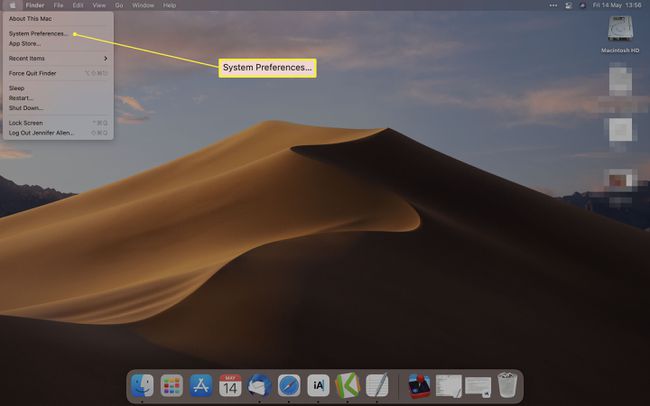
-
Klik Membagikan.
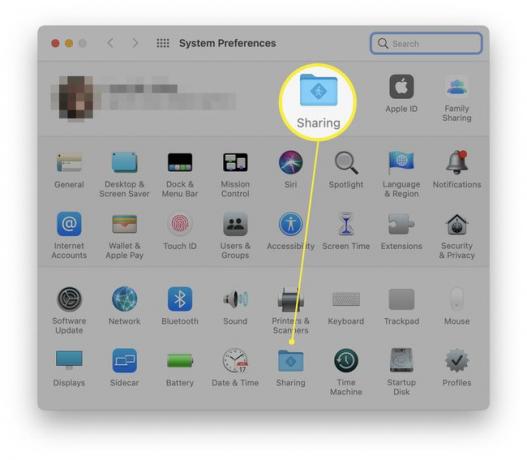
-
Centang kotak Berbagi Layar.
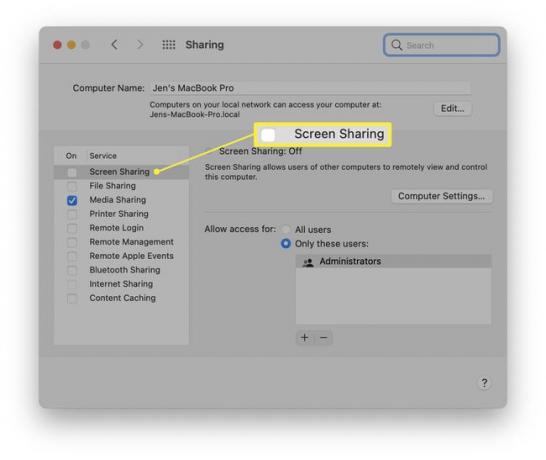
-
Klik salah satu Semua pengguna atau Hanya Pengguna ini untuk membatasi pengguna Mac mana yang dapat membagikan layar mereka. Untuk banyak sistem, Anda hanya perlu mengaktifkan akun administrator.
Anda mungkin juga ingin mengklik Computer Settings untuk mengubah apakah izin diperlukan untuk melakukannya.
Cara Memulai Sesi Berbagi Layar
Jika Anda ingin mulai melihat layar Mac lain di jaringan yang sama, prosesnya cukup mudah. Inilah yang harus dilakukan.
Di Mac yang ingin Anda bagikan, cari alamat Mac. Biasanya seperti vnc://[IPAddress] atau vnc://[Name. Domain]
Di Mac yang ingin Anda gunakan untuk melihat, klik Penemu.
-
Klik Buka > Hubungkan ke Server dan masukkan alamat Mac yang ingin Anda lihat.
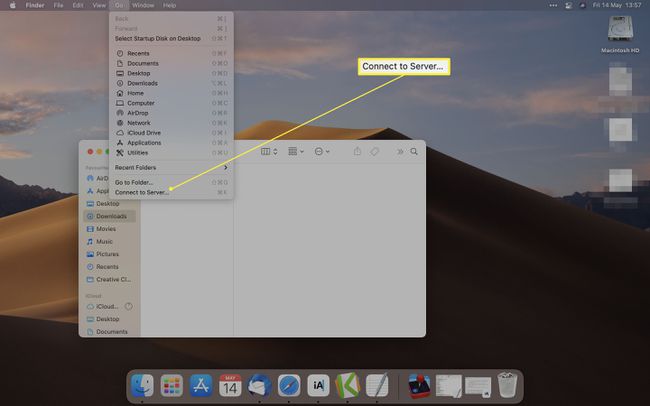
-
Klik Menghubung.
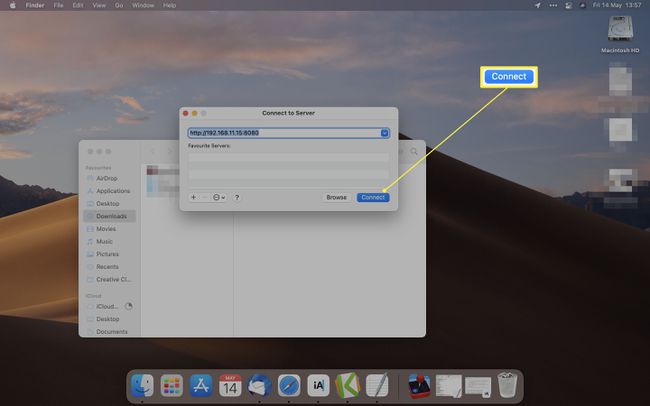
Anda mungkin perlu memasukkan nama pengguna dan kata sandi untuk masuk.
Apakah Berbagi Layar Mac Bekerja Melalui Internet?
Anda tidak perlu berada di jaringan lokal yang sama untuk berbagi layar Anda. Anda juga dapat melakukannya dari jarak jauh melalui internet. Berikut cara melakukannya.
Buka Spotlight dengan mengetuk Perintah + Spasi pada keyboard Anda.
Jenis Berbagi layar.
-
Ketik ID Apple komputer pengguna yang ingin Anda akses.
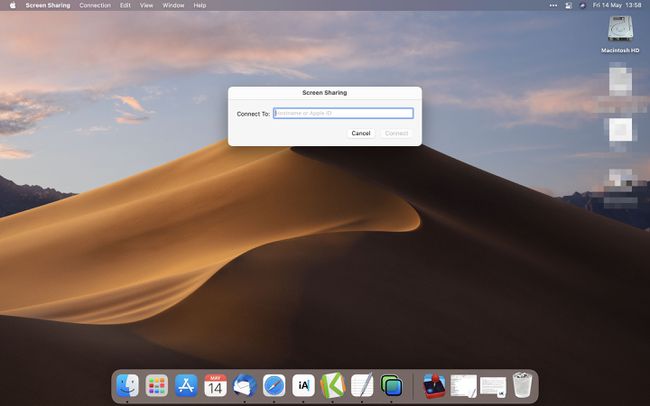
Klik Menghubung.
Klik Menghubung lagi.
Setelah pengguna lain mengizinkan Anda mengakses, Anda dapat melihat atau mengontrol apa yang terjadi di layar mereka.
Cara Mengubah Opsi Tampilan Saat Berbagi Layar
Setelah Anda mengatur berbagi layar Mac, Anda dapat mengubah cukup banyak opsi yang terkait dengannya. Untuk melakukannya, klik menu Lihat. Berikut adalah rincian dari apa yang berubah pilihan.
- Tampilkan Bilah Tab. Opsi ini menyembunyikan atau menampilkan bilah tab.
- Nyalakan/Matikan Penskalaan. Dengan penskalaan diaktifkan, seluruh layar Mac yang dibagikan akan ditampilkan di layar Anda. Matikan, dan layar bersama ditampilkan dalam ukuran penuh, jadi Anda mungkin perlu menggulir untuk melihat semuanya.
- Beralih ke Mode Amati/Beralih ke Mode Kontrol. Ini bergantian antara hanya menonton apa yang terungkap atau mengendalikan tindakan.
- Kualitas Adaptif. Jika Mac Anda berjalan di jaringan yang lambat, ini dapat menyesuaikan kualitasnya agar sesuai dengan kecepatan jaringan.
- Kualitas Penuh. Pada jaringan yang cepat, ini memastikan Anda melihat semuanya dengan resolusi penuh.
- Tampilkan/Sembunyikan Bilah Alat. Opsi ini menampilkan atau menyembunyikan bilah alat yang digunakan untuk menyesuaikan skala dan membagikan papan klip.
- Memasuki layar penuh. Opsi ini membuat jendela berbagi layar beralih ke tampilan Layar Penuh.
- Menampilkan. Jika Mac yang Anda lihat memiliki beberapa layar, Anda dapat beralih di antaranya dengan cara ini.
Cara Membagikan Layar Mac Anda di FaceTime
Komputer yang menjalankan macOS Monterey (12.0) dan yang lebih baru juga dapat berbagi layar selama panggilan FaceTime. Saat Anda sedang menelepon, klik tombol Bagikan Konten tombol dan kemudian Bagikan Layar Saya. Saat Anda berbagi, orang yang menelepon hanya akan melihat jendela dan aplikasi yang Anda navigasikan; mereka tidak akan melihat pemberitahuan apa pun yang Anda terima. Anda tidak akan dapat berbagi aplikasi atau media yang memerlukan langganan (misalnya, Netflix), tetapi Anda dapat menonton film dan mendengarkan musik bersama menggunakan Bagikan Mainkan, yang juga tersedia di Facetime.
Anggota panggilan lainnya dapat mengambil alih berbagi layar mereka menggunakan arah yang sama seperti di atas, dan siapa pun yang melakukannya dapat memilih Bagikan Konten lagi untuk berhenti.
Bagaimana Saya Mencerminkan Mac Saya ke TV Saya?
Cara terbaik untuk mencerminkan Mac Anda ke TV Anda adalah dengan menggunakan AirPlay untuk melakukannya. Hanya perlu beberapa langkah untuk cerminkan laptop ke TV, asalkan Anda tahu di mana mencarinya.
FAQ
-
Bagaimana cara mengakses komputer Mac lain dari jarak jauh?
Untuk mengakses Mac lain dari jarak jauh, Anda (jika itu Mac Anda) atau pemilik perangkat harus terlebih dahulu mengatur Login Jarak Jauh, lalu menetapkan Anda sebagai pengguna yang disetujui. Di perangkat yang ingin Anda akses dari jarak jauh, buka Preferensi Sistem > Membagikan dan beri tanda centang di Login Jarak Jauh kotak. Kemudian, tentukan siapa yang diizinkan untuk masuk ke Mac dari jarak jauh. Anda dapat menentukan Semua pengguna, yang berarti semua pengguna komputer dan siapa pun di jaringan Anda. Atau, pilih Hanya Pengguna Ini, lalu pilih pengguna jarak jauh. Setelah Anda mengatur Remote Login, buka Terminal (Mac) atau klien SSH dan ketik perintah SSH (format umumnya adalah ssh nama pengguna@alamat IPA) dan tekan Memasuki atau Kembali, kemudian ketik kata sandi Anda dan tekan Memasuki atau Kembali. Anda akan dapat mengakses Mac dari jarak jauh.
-
Bisakah saya berbagi layar dengan audio di Mac?
Ya. Saat Anda berhasil berbagi layar dengan seseorang, secara default, koneksi menyediakan audio penuh. Namun, Anda mungkin sudah berbicara di telepon dengan orang lain dan tidak menginginkan koneksi audio itu. Untuk menonaktifkan mikrofon di layar bersama, pilih kotak koneksi aktif di layar bersama, lalu klik Bisukan Mikrofon dari pilihan yang tersedia.
-
Bagaimana Anda menghentikan berbagi layar di Mac?
Setelah Anda menyelesaikan sesi berbagi layar, pilih Akhiri Berbagi Layar dari menu di kotak koneksi aktif. Anda juga dapat menutup jendela. Untuk menonaktifkan berbagi layar, buka Preferensi Sistem > Membagikan dan hapus centang Berbagi layar.
